Shaxda tusmada
Unugyada madhan ee ku jira kaydka xogta mararka qaarkood waxay noqdaan kuwo dhib badan. Kuwani waxay sidoo kale abuuraan dhibaatooyin xagga xisaabinta. Waxaa jira habab badan oo meesha looga saaro unugyada bannaan ee Excel. Maqaalkan, waxaynu ku ogaan doonaa iyaga oo sharraxaad iyo tusaaleyaal ah.
>Ku celceli buugga shaqada > 5>
Soo deji buug-shaqeedka soo socda oo jimicsi.
7> Ka Saar Unugyada Madhan> Waxaan gacanta ku saari karnaa unugyo banaan. Anaga oo u malaynayna in aanu hayno xogta xogta ee taariikhda lacag bixinta Macmiilka oo leh unugyo badan oo madhan , dooro dhammaan unugyada banaan adigoo riixaya Ctrl furaha kiiboodhka > >> 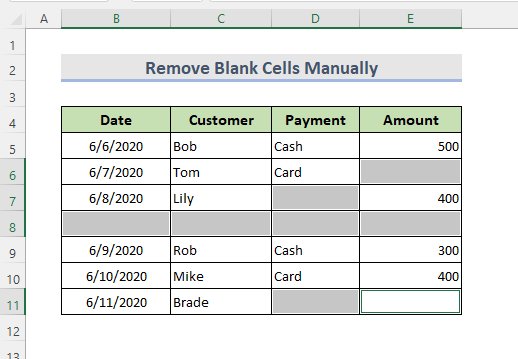
- >
- kuxig -midig-guji jiirka oo dooro Delete .
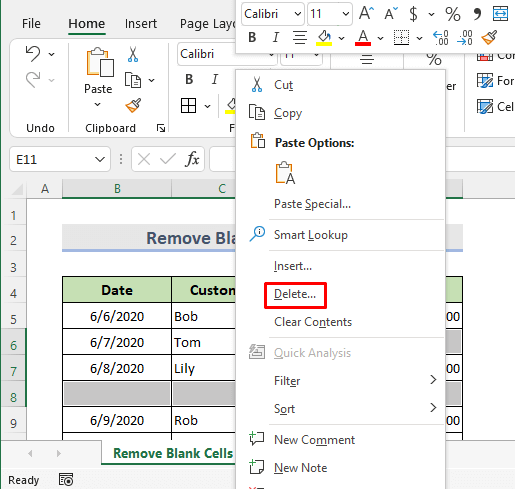
Ama waxaan si fudud u aadi karnaa Hoyga > Unugyada > Delete .
>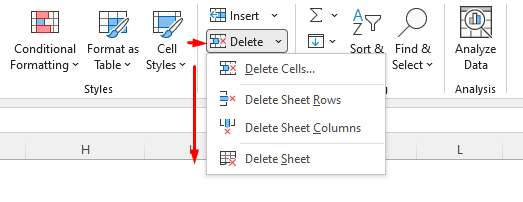 >
> - Hadda waxaan arki karnaa daaqad yar. Dooro ikhtiyaarka loo baahan yahay oo guji OK .
 >
>
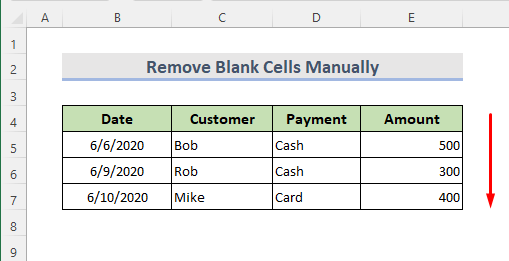
In ka badan ka akhri: > Sida loo tirtiro unugyada banaan ee Excel iyo Shift Data Up
2. Isticmaalka 'Go to Special Habka lagu tirtirayo unugyada bannaan ee Excel
>Ka saarida unugyo madhan
kasaarida xog-ururin aad bay u adagtahay haddaynu gacanta isku dayno. ' Tag Special ' waxay halkan ka ciyaari kartaa door muhiim ah. Aynu nidhaahno waxaan haysanaa macmiilTaariikhda lacag bixinta 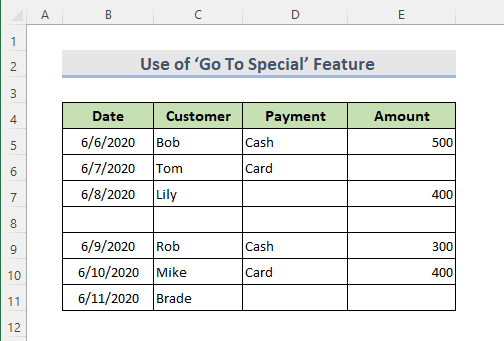
TALAABOOYINKA: >
> >
> 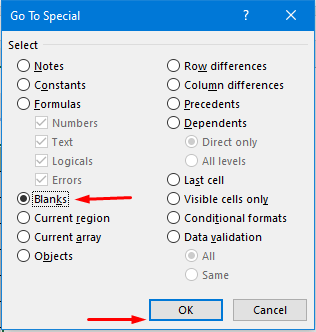 >> >>
>> >> 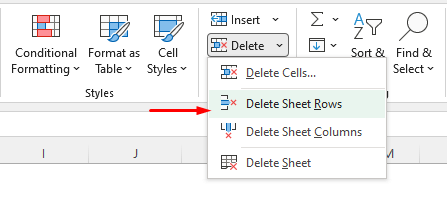 > >
> > 25>
3. Keyboard Shortcut si aad u tirtirto unugyada banaan ee Excel
> 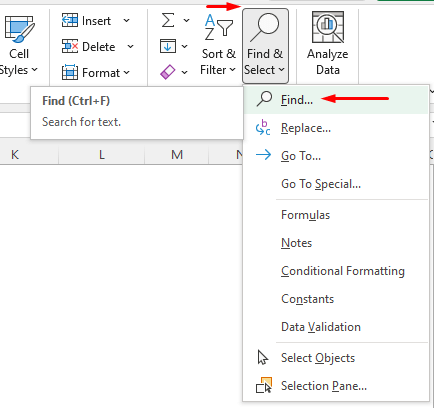
- Daaqaddan,guji Options si aad u aragto shuruudaha raadinta horumarsan >kuxiga, Hayso Wixii sanduuqa banaan. >
- Intaas ka dib, ka dooro Sheet ka gudahood sanduuqa hoos-u-dhaca >
- > Waa in aan hubinaa in sanduuqa ' Isku dhig dhammaan waxa ku jira unugga in uu saxan yahay.
- Ka bacdina Qiimaha ka dooro Ka eeg Halkan waxaan ku arki karnaa dhammaan meelaha banaan. unugyo. Sida ku cad xogtayada, waxaa jira 8 unug oo banaan >Riix Ctrl + A si aad u dooratid dhamaantood oo dooro Xir si aad daaqada uga baxdo
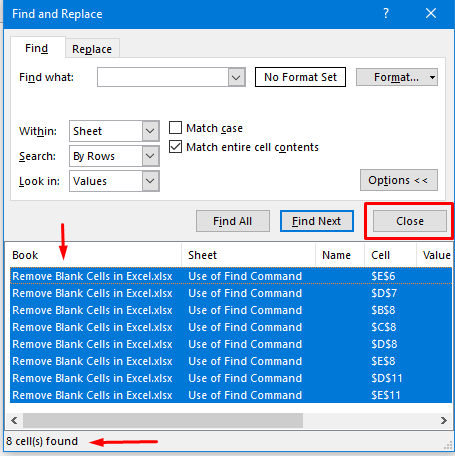 >
>
- Tag Guriga > Tirtir > Tirtir Safafka Xaashida
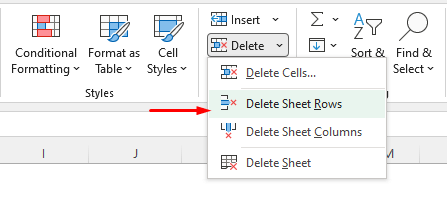
- Ugu dambayntii, waxaynu arki karnaa wax-soo-saarka. 5. Isticmaalka Xulashada Shaandheynta ee kasaarida Unugyada banaan >Ikhtiyaarka gudaha kujira Filter wuxuu naga caawin karaa inaan ka helno unugyada madhan xogta hoose oo aan ka saarno.
> TALAABOOYIN: > >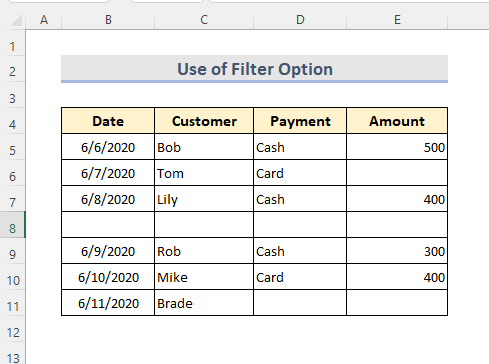 >
> - Marka hore, dooro kaydka xogta oo dhan
- Marka xigta, aad Guriga > tab.
- guji Soo kala saar Shaandhee > Sifee . >
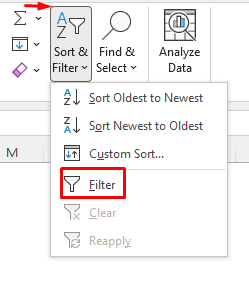
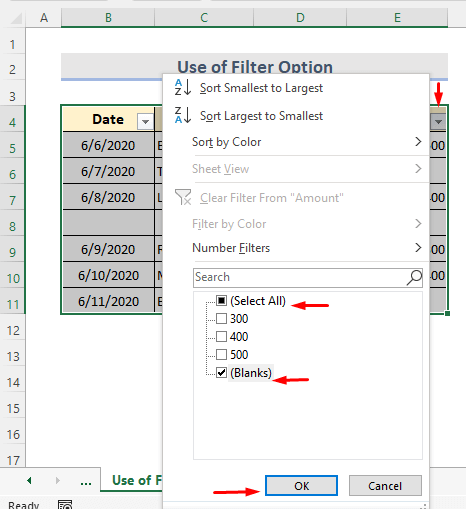 > 1>
> 1>
- >
- Hadda waxaan arki karnaa sifaysan maranUnugyada >
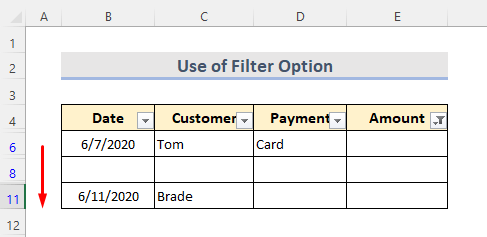
- Dooro unugyada bilaa Header oo gacanta ku tirtir. 11>
- Markale dhagsii shaandhada beddelka >guji Dhammaan dooro OK . > 14>
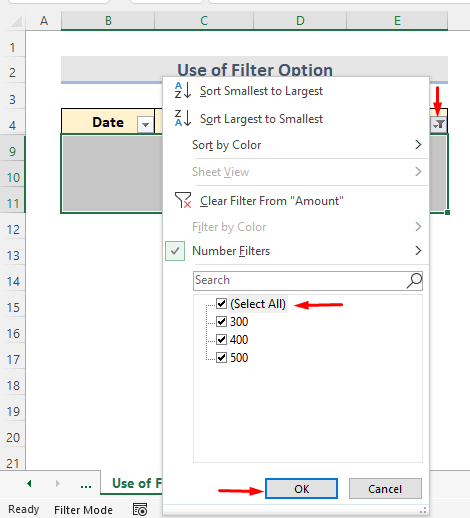
- > Dhammaadka, waxaan shaandheyn karnaa xogta iyada oo aan lahayn unugyo madhan.
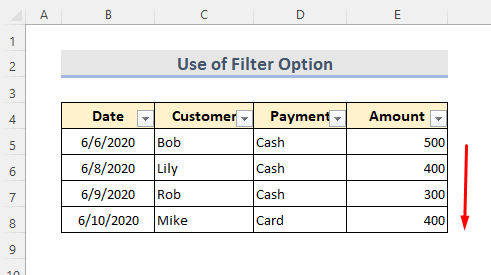
Excel
Mararka qaar waxaan isticmaali karnaa Sare filter oo leh shuruud lagu saarayo unugyada banaan ee Excel. Laga soo bilaabo kaydka xogta hoose, waxaanu ka saari doonaa dhammaan madhan Taariikhda unugyada. Taas awgeed, waxaan u baahanahay inaan qaadno talaabooyin bilow ah. Marka hore, dooro unugga cabbirka G3:G4 . Halkan waxaan ku qor " ". Sidoo kale, waxaan u baahanahay inaan gelino wadarta madaxa meesha aan rabno inaan ku aragno natiijada.
>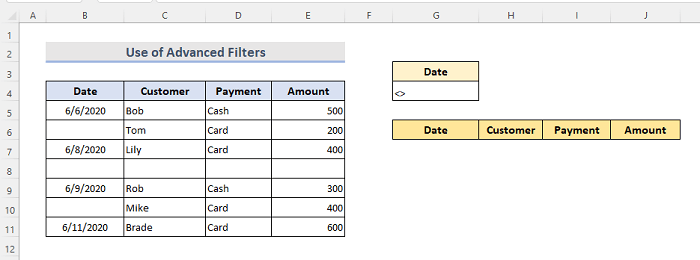
TALAABOOYIN: >
> 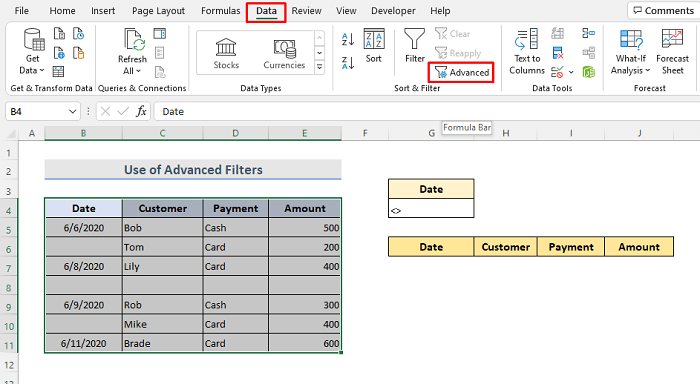 >
>
- Daaqad yar oo filter sare ah ayaa soo baxda.
- Hadda geli liiska iyo shuruudaha kala duwan, halka laga koobi karo. Sidoo kale, dooro ikhtiyaarka aad ku koobi karto unug kale >Riix OK .
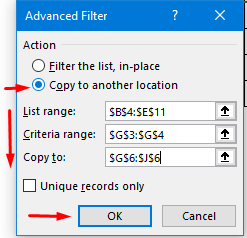
- Ugu dambayntii, waan awoodnaa eeg natiijada unugyada kala duwan G6:J11 . >
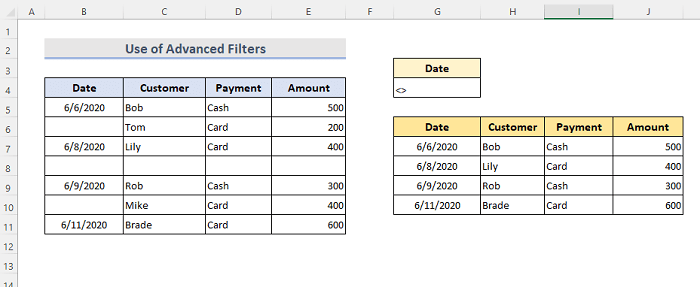 > > 7. Isticmaal ikhtiyaarka kala soocida si aad u tirtirto unugyada bannaan ee Excel 0> Waxaan ka saari karnaa unugyada bannaan ee Excel annagoo kala saarayna. Anaga oo u malaynaya in aanu haysano kayd xogeed
> > 7. Isticmaal ikhtiyaarka kala soocida si aad u tirtirto unugyada bannaan ee Excel 0> Waxaan ka saari karnaa unugyada bannaan ee Excel annagoo kala saarayna. Anaga oo u malaynaya in aanu haysano kayd xogeed 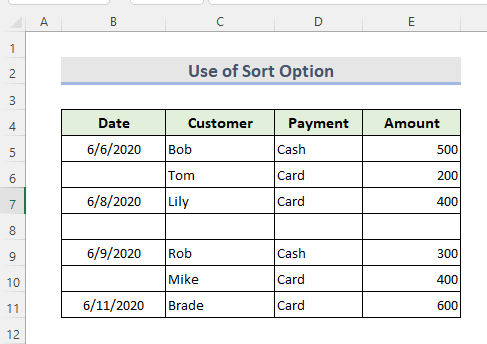
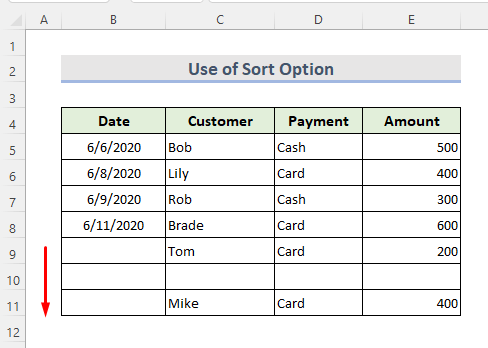
- Dooro unugyada madhan oo gacanta ku tirtir si aad u aragto sida xogtu u egtahay. >
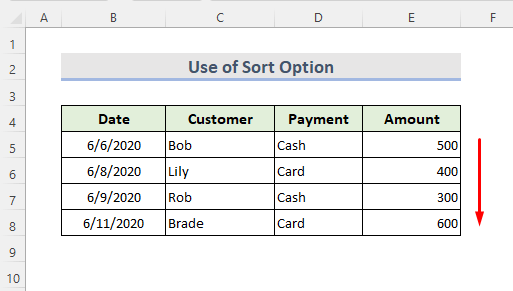 >> > 8. Geli FILTER function si aad meesha uga saarto Unugyada Excel ee banaan > Gudaha Excel Table, waxaan isticmaali karnaa FILTER function . Waa hawl habayn firfircoon. Aynu nidhaahno waxaanu haynaa shaxda xogta ee taariikhda lacag bixinta Macmiilka ee B4:E11 kala duwan. Waxaan meesha ka saaraynaa unugyada bannaan oo ku tusi doona natiijada Cell B14 innagoo kala shaandhayna xogta iyadoo loo eegayo Qadarka safka >
>> > 8. Geli FILTER function si aad meesha uga saarto Unugyada Excel ee banaan > Gudaha Excel Table, waxaan isticmaali karnaa FILTER function . Waa hawl habayn firfircoon. Aynu nidhaahno waxaanu haynaa shaxda xogta ee taariikhda lacag bixinta Macmiilka ee B4:E11 kala duwan. Waxaan meesha ka saaraynaa unugyada bannaan oo ku tusi doona natiijada Cell B14 innagoo kala shaandhayna xogta iyadoo loo eegayo Qadarka safka > 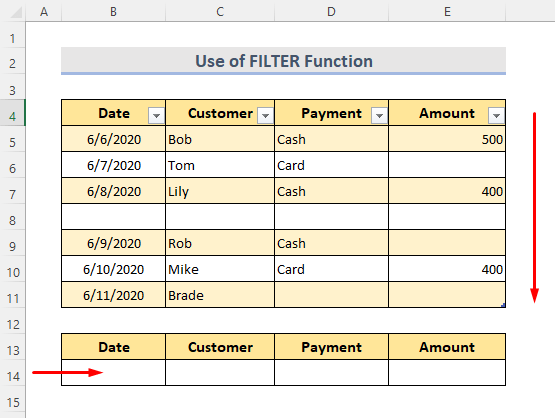 0> TALAABOOYINKA: > >
0> TALAABOOYINKA: > > - Dooro Cell B14 . >Ku qor qaacidada: >>
=FILTER(Table1,Table1[Amount]"","") > > 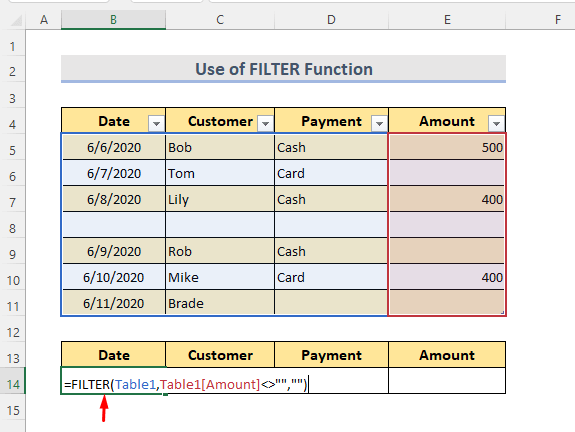 > > > Hadda ku dhufo Geli si aad u aragto natiijada > 14>
> > > Hadda ku dhufo Geli si aad u aragto natiijada > 14> 49>
9. Tirtir Unugyada Banaan Ka Dib Unuggii Ugu Dambeeyey Ee La Isticmaalay Xogta
>Si aad meesha uga saarto qaabaynta unugyada maran ee xogta la dejiyay ka dib unugii ugu dambeeyay ee la isticmaalo xogta, waan raaci karnaa kuwan Tallaabooyinka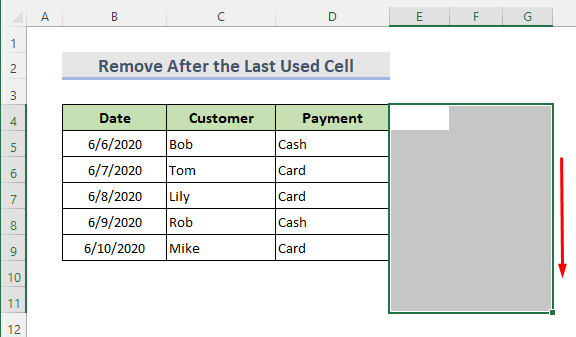 > >
> > - Hadda tag Guriga > Tirtir > Tirtir Tiirarka xaashida .
- GudahaDhamaadka, taabo Ctrl + S si aad u kaydiso xaashida shaqada.
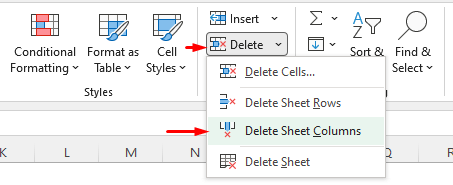
Unugyada ku jira Excel
> Query Query waa Aqoonsiga Ganacsiga ee Excel qalab. Waxaan u isticmaali doonaa qalabkan xoogga badan si aan uga saarno unugyada safka maran. Waa kan shaxda xogtayada. >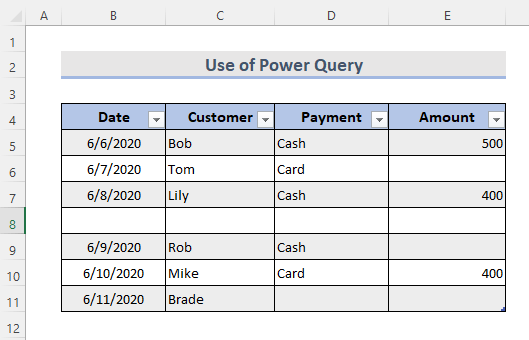
TALAABOOYIN: >
><54
- >
- Hadda dooro Home tab . > >> Ka saar safafka -hoos-hoosaadka, dhagsii Ka saar safafka bannaan. 4>.
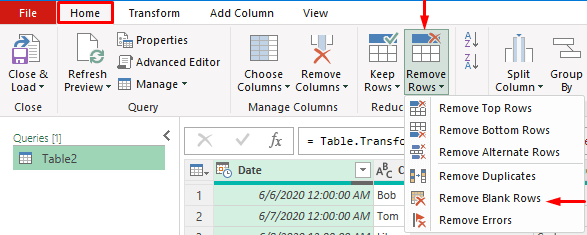 >
>
- Markaa, si aad u abuurto miis cusub oo aan lahayn saf madhan, dhagsii Close & Load doorashada Waxa kale oo aanu ku bedeli karnaa xogtan tii asalka ahayd balse waa ikhtiyaari Waxaan si fudud uga saari karnaa unugyada bannaan ee Excel. Waxaa jira buug-hawleed lagu daray. Horey u soco oo tijaabi Dareen xor inaad wax weydiiso ama soo jeediso habab kasta oo cusub.

